La plateforme Node.js gagne de plus en plus en popularité. Outre le gestionnaire de paquets par défaut appelé npm, il existe un autre gestionnaire de paquets avancé pour cette plateforme appelé yarn. Il permet d'installer, de désinstaller et de mettre à jour des paquets.
Yarn est compatible avec npm, ce gestionnaire de paquets peut donc être utilisé avec npm. Il utilise le même fichier de configuration package.json. Voyons comment se déroule l'installation de Yarn Ubuntu en prenant comme exemple la version 20.04 de la distribution.
Installation de YARN dans Ubuntu
Il est assez facile d'installer le programme dans Ubuntu. Il est vrai qu'il n'est pas dans les dépôts officiels, vous devrez donc ajouter un dépôt de développeur. Pour ce faire, vous aurez besoin de l'utilitaire curl. Installez-le s'il n'est pas déjà installé :
$ sudo apt install curlVous pouvez maintenant importer la clé GPG du dépôt. Pour ce faire, exécutez :
$ curl -sS https://dl.yarnpkg.com/debian/pubkey.gpg | sudo apt-key add -Après avoir ajouté la clé, ajoutez le dépôt au fichier /etc/apt/sources.list.d/yarn.list. Cela peut être fait manuellement ou avec une commande comme celle-ci :
$ echo "deb https://dl.yarnpkg.com/debian/ stable main" | sudo tee /etc/apt/sources.list.d/yarn.listMettez ensuite à jour les listes de paquets :
$ sudo apt updateIl ne reste plus qu'à installer yarn :
$ sudo apt install yarn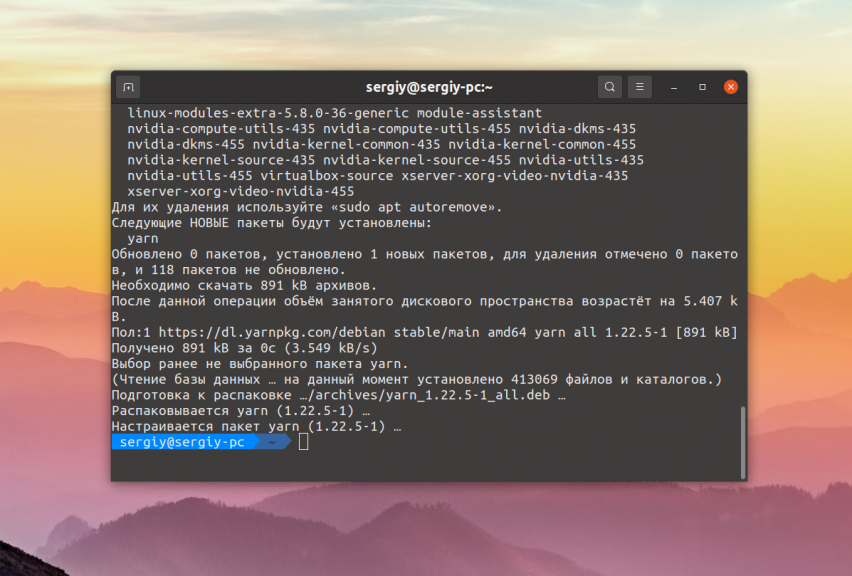
Vous pouvez voir la version du programme installé avec cette commande
$ yarn --version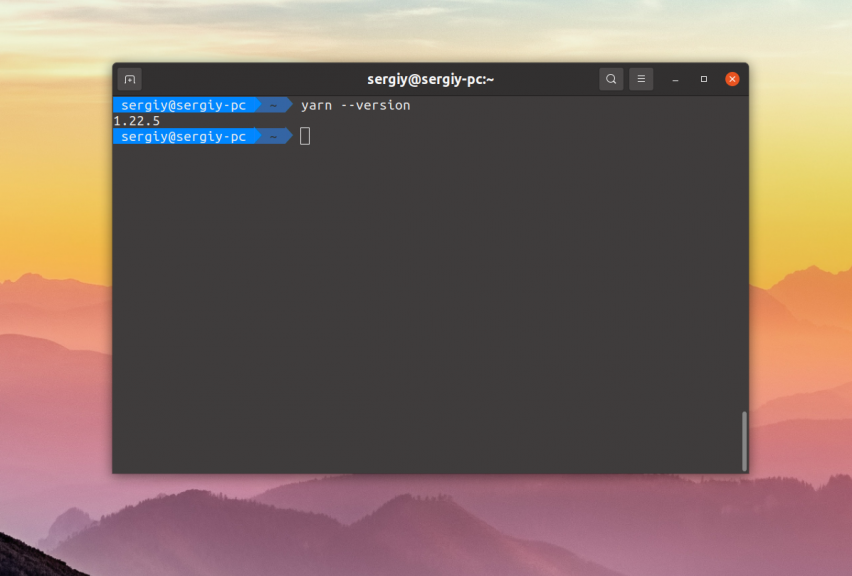
Pour créer un nouveau projet, allez dans le dossier du projet et exécutez cette commande :
$ yarn init project_name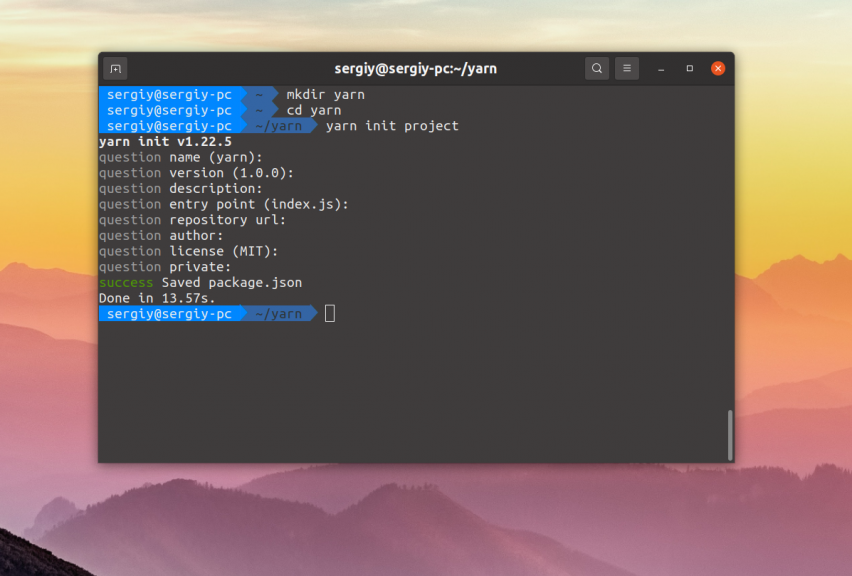
Lors de la création du projet, le gestionnaire de paquets va générer le fichier package.json et pour le générer, vous devrez répondre à un certain nombre de questions. Vous pouvez cependant laisser toutes les valeurs par défaut. Pour installer un paquetage, vous devez utiliser la commande add. La syntaxe est la suivante :
$ yarn add pocket_name@version Par exemple, pour installer le paquetage vue, exécutez la commande :
$ yarn add vue@latest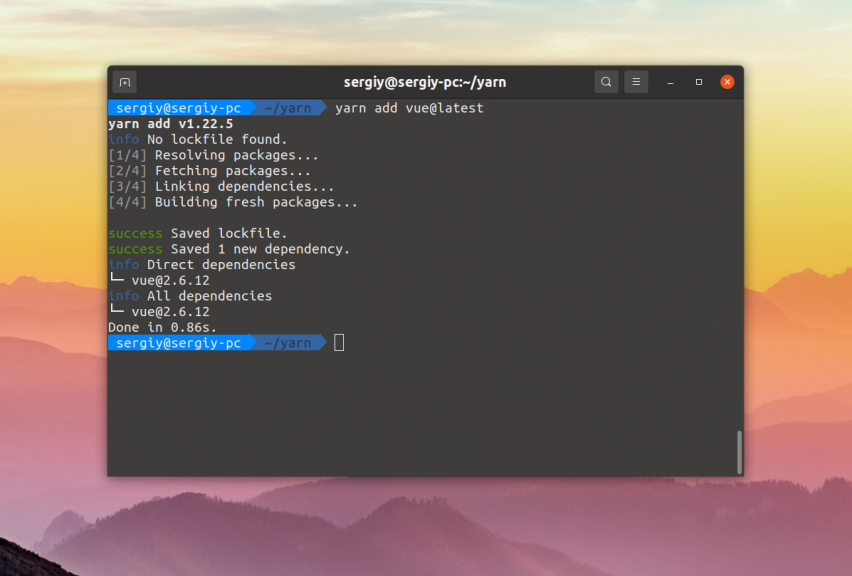
Une fois le paquet installé, vous pouvez l'utiliser. Vous pouvez voir le contenu du fichier package.json :
$ cat package.json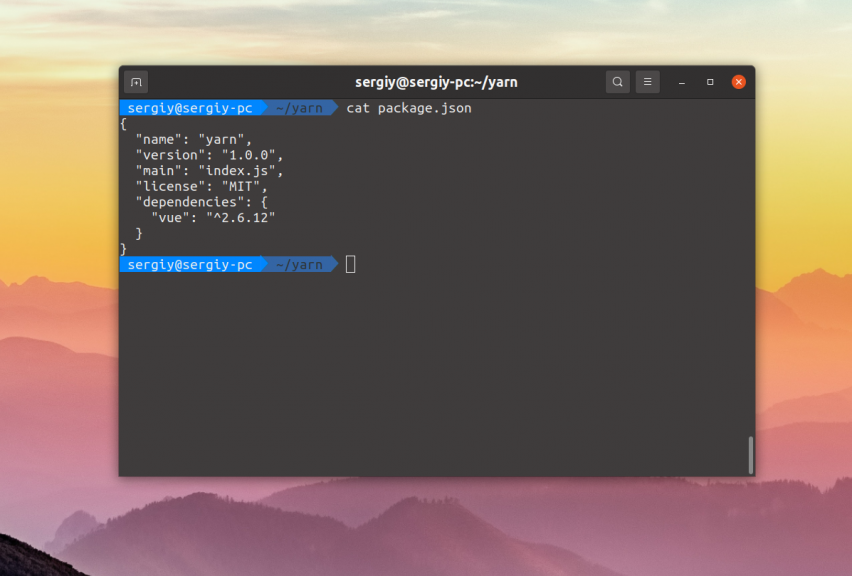
Pour supprimer des paquets, utilisez la commande remove :
$ yarn remove pocket_name Pour mettre à jour toutes les dépendances installées, utilisez la commande upgrade:
$ yarn upgradeSi vous avez téléchargé un projet prêt à l'emploi, pour installer toutes ses dépendances écrites dans le fichier package.json, utilisez cette commande :
$ yarn installVous savez maintenant comment se déroule l'installation de Yarn Ubuntu.